简述
容器的出现是为了解决环境配置的问题,虚拟机是一种解决方案,但是也有一些缺点,再后来出现了 Linux 容器,Docker 属于 Linux 容器的一种封装,提供简单易用的容器使用接口。它是目前最流行的 Linux 容器解决方案。
Docker 的主要用途
提供一次性的环境。比如,本地测试他人的软件、持续集成的时候提供单元测试和构建的环境。
提供弹性的云服务。因为 Docker 容器可以随开随关,很适合动态扩容和缩容。
组建微服务架构。通过多个容器,一台机器可以跑多个服务,因此在本机就可以模拟出微服务架构。
基本概念
引用自:https://www.zhihu.com/topic/19950993/top-answers
镜像(Image):类似于虚拟机中的镜像,是一个包含有文件系统的面向 Docker 引擎的只读模板。任何应用程序运行都需要环境,而镜像就是用来提供这种运行环境的。例如一个 Ubuntu 镜像就是一个包含 Ubuntu 操作系统环境的模板,同理在该镜像上装上 Apache 软件,就可以称为 Apache 镜像。
容器(Container):类似于一个轻量级的沙盒,可以将其看作一个极简的 Linux 系统环境(包括 root 权限、进程空间、用户空间和网络空间等),以及运行在其中的应用程序。Docker 引擎利用容器来运行、隔离各个应用。容器是镜像创建的应用实例,可以创建、启动、停止、删除容器,各个容器之间是是相互隔离的,互不影响。注意:镜像本身是只读的,容器从镜像启动时,Docker 在镜像的上层创建一个可写层,镜像本身不变。
仓库(Repository):类似于代码仓库,这里是镜像仓库,是 Docker 用来集中存放镜像文件的地方。注意与注册服务器(Registry)的区别:注册服务器是存放仓库的地方,一般会有多个仓库;而仓库是存放镜像的地方,一般每个仓库存放一类镜像,每个镜像利用 tag 进行区分,比如 Ubuntu 仓库存放有多个版本(12.04、14.04 等)的 Ubuntu 镜像。
以下介绍 Docker 基本的命令及其使用
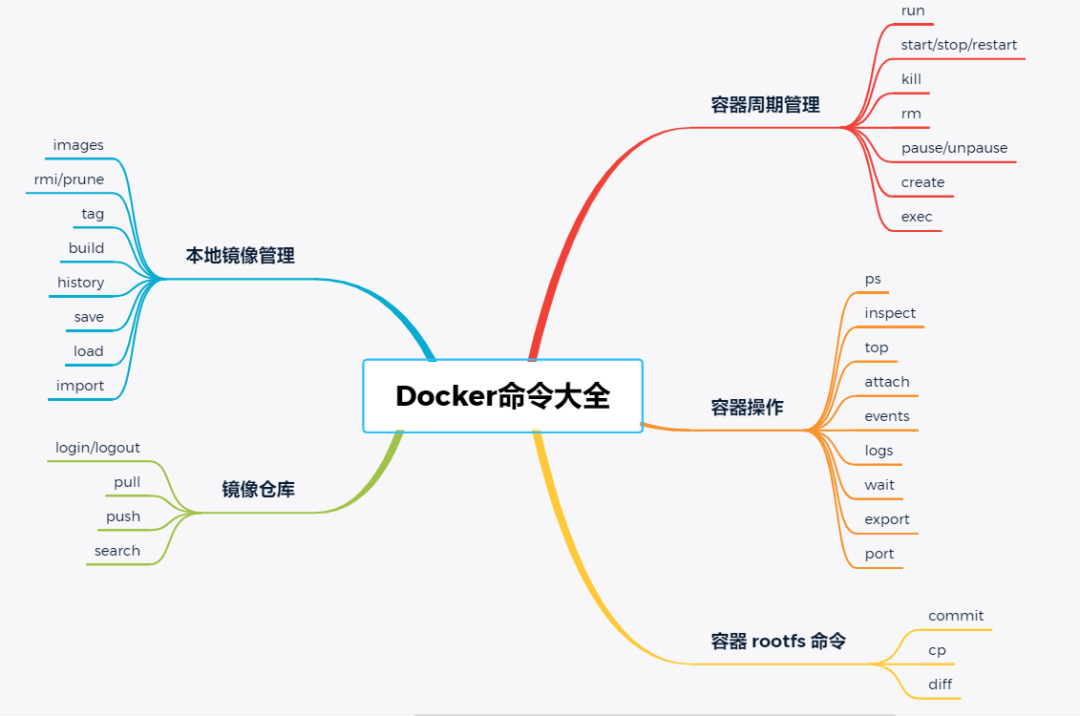
容器周期管理
run
docker run:创建一个新的容器并运行一个命令
dockerrun[OPTIONS]IMAGE[COMMAND][ARG...]
OPTIONS 说明:
-a stdin:指定标准输入输出内容类型,可选 STDIN/STDOUT/STDERR 三项;
-d:后台运行容器,并返回容器 ID;
-i:以交互模式运行容器,通常与 -t 同时使用;
-P:随机端口映射,容器内部端口随机映射到主机的端口
-p:指定端口映射,格式为:主机 (宿主) 端口:容器端口
-t:为容器重新分配一个伪输入终端,通常与 -i 同时使用;
--name="nginx-lb":为容器指定一个名称;
--dns 8.8.8.8:指定容器使用的 DNS 服务器,默认和宿主一致;
--dns-search example.com:指定容器 DNS 搜索域名,默认和宿主一致;
-h "mars":指定容器的 hostname;
-e username="ritchie":设置环境变量;
--env-file=[]:从指定文件读入环境变量;
--cpuset="0-2" or --cpuset="0,1,2":绑定容器到指定 CPU 运行;
-m :设置容器使用内存最大值;
--net="bridge":指定容器的网络连接类型,支持 bridge/host/none/container: 四种类型;
--link=[]:添加链接到另一个容器;
--expose=[]:开放一个端口或一组端口;
--volume , -v绑定一个卷
使用 docker 镜像 nginx:latest 以后台模式启动一个容器,并将容器命名为 mynginx。
dockerrun--namemynginx-dnginx:latest
使用镜像 nginx:latest 以后台模式启动一个容器,并将容器的 80 端口映射到主机随机端口。
dockerrun-P-dnginx:latest
使用镜像 nginx:latest,以后台模式启动一个容器,将容器的 80 端口映射到主机的 80 端口,主机的目录 /data 映射到容器的 /data。
dockerrun-p80:80-v/data:/data-dnginx:latest
绑定容器的 8080 端口,并将其映射到本地主机 127.0.0.1 的 80 端口上。
dockerrun-p127.0.0.18080/tcpubuntubash
使用镜像 nginx:latest 以交互模式启动一个容器,在容器内执行 /bin/bash 命令。
dockerrun-itnginx:latest/bin/bash
start/stop/restart
dockerstart[OPTIONS]CONTAINER[CONTAINER...] dockerstop[OPTIONS]CONTAINER[CONTAINER...] dockerrestart[OPTIONS]CONTAINER[CONTAINER...]
启动已被停止的容器 myrunoob
dockerstartmyrunoob
停止运行中的容器 myrunoob
dockerstopmyrunoob
重启容器 myrunoob
dockerrestartmyrunoob
kill
docker kill: 杀掉一个运行中的容器。
dockerkill[OPTIONS]CONTAINER[CONTAINER...]
OPTIONS 说明:
-s :向容器发送一个信号
杀掉运行中的容器 mynginx
dockerkill-sKILLmynginx
rm
docker rm:删除一个或多个容器。
dockerrm[OPTIONS]CONTAINER[CONTAINER...]
OPTIONS 说明:
-f :通过 SIGKILL 信号强制删除一个运行中的容器。
-l :移除容器间的网络连接,而非容器本身。
-v :删除与容器关联的卷。
强制删除容器 db01、db02:
dockerrm-fdb01db02
移除容器 nginx01 对容器 db01 的连接,连接名 db:
dockerrm-ldb
删除容器 nginx01, 并删除容器挂载的数据卷:
dockerrm-vnginx01
删除所有已经停止的容器:
dockerrm$(dockerps-a-q)
pause/unpause
docker pause: 暂停容器中所有的进程。docker unpause: 恢复容器中所有的进程。
dockerpause[OPTIONS]CONTAINER[CONTAINER...] dockerunpause[OPTIONS]CONTAINER[CONTAINER...]
暂停数据库容器 db01 提供服务。
dockerpausedb01
恢复数据库容器 db01 提供服务。
dockerunpausedb01
create
docker create:创建一个新的容器但不启动它用法同 docker run
dockercreate[OPTIONS]IMAGE[COMMAND][ARG...]
语法同 docker run
使用 docker 镜像 nginx:latest 创建一个容器,并将容器命名为 myrunoob
dockercreate--namemyrunoobnginx:latest #输出 09b93464c2f75b7b69f83d56a9cfc23ceb50a48a9db7652ee4c27e3e2cb1961f
exec
docker exec:在运行的容器中执行命令
dockerexec[OPTIONS]CONTAINERCOMMAND[ARG...]
OPTIONS 说明:
-d :分离模式:在后台运行
-i :即使没有附加也保持 STDIN 打开
-t :分配一个伪终端
在容器 mynginx 中以交互模式执行容器内 /root/runoob.sh 脚本:
dockerexec-itmynginx/bin/sh/root/runoob.sh
在容器 mynginx 中开启一个交互模式的终端:
dockerexec-i-tmynginx/bin/bash root@b1a0703e41e7:/#
也可以通过docker ps -a命令查看已经在运行的容器,然后使用容器 ID 进入容器。查看已经在运行的容器 ID:
dockerps-a #输出 ... 9df70f9a0714openjdk"/usercode/script.sh…" ...
第一列的 9df70f9a0714 就是容器 ID。通过 exec 命令对指定的容器执行 bash:
dockerexec-it9df70f9a0714/bin/bash
容器操作
ps
docker ps: 列出容器
dockerps[OPTIONS]
OPTIONS 说明:
-a :显示所有的容器,包括未运行的。
-f :根据条件过滤显示的内容。
--format :指定返回值的模板文件。
-l :显示最近创建的容器。
-n :列出最近创建的 n 个容器。
--no-trunc :不截断输出。
-q :静默模式,只显示容器编号。
-s :显示总的文件大小。
列出所有在运行的容器信息。
dockerps #输出 CONTAINERIDIMAGECOMMAND...PORTSNAMES 09b93464c2f7nginx:latest"nginx-g'daemonoff"...80/tcp,443/tcpmyrunoob 96f7f14e99abmysql:5.6"docker-entrypoint.sh"...0.0.0.0:3306->3306/tcpmymysql

inspect
docker inspect: 获取容器 / 镜像的元数据。
dockerinspect[OPTIONS]NAME|ID[NAME|ID...]
OPTIONS 说明:
-f: 指定返回值的模板文件。
-s: 显示总的文件大小。
--type: 为指定类型返回 JSON。
top
docker top: 查看容器中运行的进程信息,支持 ps 命令参数。
只有在运行中的容器才能使用这个命令
dockertop[OPTIONS]CONTAINER[psOPTIONS]
容器运行时不一定有 /bin/bash 终端来交互执行 top 命令,而且容器还不一定有 top 命令,可以使用 docker top 来实现查看 container 中正在运行的进程。

attach
docker attach: 连接到正在运行中的容器。
events
docker events: 从服务器获取实时事件
dockerevents[OPTIONS]
OPTIONS 说明:
-f:根据条件过滤事件;
--since:从指定的时间戳后显示所有事件;
--until:流水时间显示到指定的时间为止;
显示 docker 镜像为 python 2016 年 7 月 1 日后的相关事件。
dockerevents-f"image"="python"--since="1467302400"
1467302400 代表时间戳的意思在线时间戳转换工具:https://tool.lu/timestamp/

logs
docker logs: 获取容器的日志
dockerlogs[OPTIONS]CONTAINER
OPTIONS 说明:
**-f : ** 跟踪日志输出
--since :显示某个开始时间的所有日志
**-t : ** 显示时间戳
--tail :仅列出最新 N 条容器日志

wait
docker wait :阻塞运行直到容器停止,然后打印出它的退出代码。
dockerwait[OPTIONS]CONTAINER[CONTAINER...]
export
docker export: 将文件系统作为一个 tar 归档文件导出到 STDOUT。
dockerexport[OPTIONS]CONTAINER
OPTIONS 说明:
-o :将输入内容写到文件。
将 id 为 a404c6c174a2 的容器按日期保存为 tar 文件。
dockerexport-omysql-`date+%Y%m%d`.tara404c6c174a2
port
docker port: 列出指定的容器的端口映射,或者查找将 PRIVATE_PORT NAT 到面向公众的端口。
dockerport[OPTIONS]CONTAINER[PRIVATE_PORT[/PROTO]]
容器 rootfs 命令
commit
docker commit: 从容器创建一个新的镜像。
dockercommit[OPTIONS]CONTAINER[REPOSITORY[:TAG]]
OPTIONS 说明:
-a :提交的镜像作者;
-c :使用 Dockerfile 指令来创建镜像;
-m :提交时的说明文字;
-p :在 commit 时,将容器暂停。
将容器 d1891e47245f 保存为新的镜像,并添加提交人信息和说明信息。
dockercommit-a"Leong"-m"pythonopencv"d1891e47245fleong/python_opencv:v1

cp
docker cp :用于容器与主机之间的数据拷贝。
dockercp[OPTIONS]CONTAINER:SRC_PATHDEST_PATH|- dockercp[OPTIONS]SRC_PATH|-CONTAINER:DEST_PATH
OPTIONS 说明:
-L :保持源目标中的链接
dockercp/www/runoob96f7f14e99ab:/www/#将主机/www/runoob目录拷贝到容器96f7f14e99ab的/www目录下。 dockercp/www/runoob96f7f14e99ab:/www#将主机/www/runoob目录拷贝到容器96f7f14e99ab中,目录重命名为www。 dockercp96f7f14e99ab:/www/tmp/#将容器96f7f14e99ab的/www目录拷贝到主机的/tmp目录中。
diff
**docker diff : ** 检查容器里文件结构的更改。
dockerdiff[OPTIONS]CONTAINER
查看容器 id 前缀为 d189 的容器的文件结构更改。
dockerdiffd189
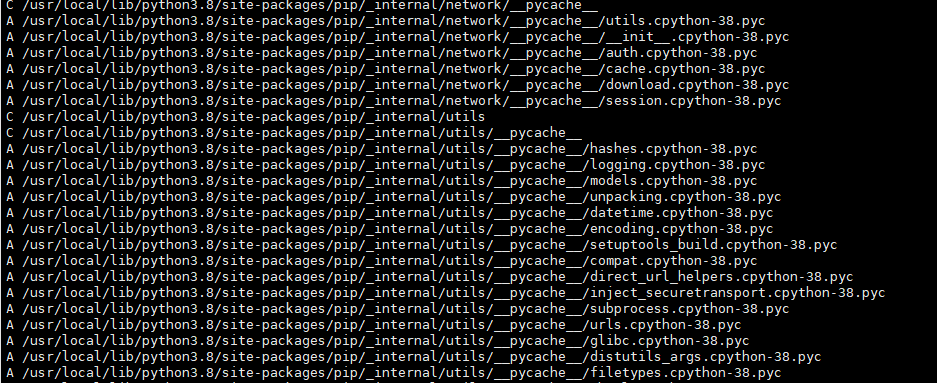
最前面的一个字符含义如下:
A - Add
D - Delete
C - Change
镜像仓库
login/logout
docker login :登陆到一个 Docker 镜像仓库,如果未指定镜像仓库地址,默认为官方仓库 Docker Hubdocker logout :登出一个 Docker 镜像仓库,如果未指定镜像仓库地址,默认为官方仓库 Docker Hub
dockerlogin[OPTIONS][SERVER] dockerlogout[OPTIONS][SERVER]
OPTIONS 说明:
-u :登陆的用户名
-p :登陆的密码
pull
**docker pull : ** 从镜像仓库中拉取或者更新指定镜像
dockerpull[OPTIONS]NAME[:TAG|@DIGEST]
OPTIONS 说明:
-a :拉取所有 tagged 镜像
--disable-content-trust :忽略镜像的校验,默认开启
从 Docker Hub 下载 REPOSITORY 为 java 的所有镜像。
dockerpull-ajava
push
docker push: 将本地的镜像上传到镜像仓库,要先登陆到镜像仓库
dockerpush[OPTIONS]NAME[:TAG]
OPTIONS 说明:
--disable-content-trust: 忽略镜像的校验,默认开启
上传本地镜像 myapache:v1 到镜像仓库中。
dockerpushmyapache:v1
search
docker search: 从 Docker Hub 查找镜像
dockersearch[OPTIONS]TERM
OPTIONS 说明:
--automated只列出 automated build 类型的镜像;
--no-trunc显示完整的镜像描述;
-s列出收藏数不小于指定值的镜像。
从 Docker Hub 查找所有镜像名包含 anaconda,并且收藏数大于 10 的镜像
dockersearch-s10anaconda

NAME镜像仓库源的名称
DESCRIPTION镜像的描述
OFFICIAL是否 docker 官方发布
stars类似 Github 里面的 star,表示点赞、喜欢的意思。
AUTOMATED自动构建。
本地镜像管理
images
dockerimages[OPTIONS][REPOSITORY[:TAG]]
OPTIONS 说明:
-a :列出本地所有的镜像(含中间映像层,默认情况下,过滤掉中间映像层);
--digests :显示镜像的摘要信息;
-f :显示满足条件的镜像;
--format :指定返回值的模板文件;
--no-trunc :显示完整的镜像信息;
-q :只显示镜像 ID。
rmi/prune
docker rmi: 删除本地一个或多少镜像。
dockerrmi[OPTIONS]IMAGE[IMAGE...]
OPTIONS 说明:
-f :强制删除;
--no-prune :不移除该镜像的过程镜像,默认移除;
prune 命令用来删除不再使用的 docker 对象。删除所有未被 tag 标记和未被容器使用的镜像:
dockerimageprune #输出 WARNING!Thiswillremovealldanglingimages. Areyousureyouwanttocontinue?[y/N]y
删除所有未被容器使用的镜像:
dockerimageprune-a
删除所有停止运行的容器:
dockercontainerprune
删除所有未被挂载的卷:
dockervolumeprune
删除所有网络:
dockernetworkprune
删除 docker 所有资源:
dockersystemprune
tag
**docker tag : ** 标记本地镜像,将其归入某一仓库。
dockertag[OPTIONS]IMAGE[:TAG][REGISTRYHOST/][USERNAME/]NAME[:TAG]
将镜像 ubuntu:15.10 标记为 runoob/ubuntu:v3 镜像。
dockertagubuntu:15.10runoob/ubuntu:v3 dockerimagesrunoob/ubuntu:v3 #输出 REPOSITORYTAGIMAGEIDCREATEDSIZE runoob/ubuntuv34e3b13c8a2663monthsago136.3MB
build
**docker build ** 命令用于使用 Dockerfile 创建镜像。
dockerbuild[OPTIONS]PATH|URL|-
OPTIONS 说明:
--build-arg=[] :设置镜像创建时的变量;
--cpu-shares :设置 cpu 使用权重;
--cpu-period :限制 CPU CFS 周期;
--cpu-quota :限制 CPU CFS 配额;
--cpuset-cpus :指定使用的 CPU id;
--cpuset-mems :指定使用的内存 id;
--disable-content-trust :忽略校验,默认开启;
-f :指定要使用的 Dockerfile 路径;
--force-rm :设置镜像过程中删除中间容器;
--isolation :使用容器隔离技术;
--label=[] :设置镜像使用的元数据;
-m :设置内存最大值;
--memory-swap :设置 Swap 的最大值为内存 + swap,"-1" 表示不限 swap;
--no-cache :创建镜像的过程不使用缓存;
--pull :尝试去更新镜像的新版本;
--quiet, -q :安静模式,成功后只输出镜像 ID;
--rm :设置镜像成功后删除中间容器;
--shm-size :设置 /dev/shm 的大小,默认值是 64M;
--ulimit:Ulimit 配置。
--tag, -t:镜像的名字及标签,通常 name:tag 或者 name 格式;可以在一次构建中为一个镜像设置多个标签。
--network:默认 default。在构建期间设置 RUN 指令的网络模式
使用当前目录的 Dockerfile 创建镜像,标签为 runoob/ubuntu:v1。
dockerbuild-trunoob/ubuntu:v1.
使用 URL github.com/creack/docker-firefox 的 Dockerfile 创建镜像。
dockerbuildgithub.com/creack/docker-firefox
也可以通过 -f Dockerfile 文件的位置:
dockerbuild-f/path/to/a/Dockerfile.
在 Docker 守护进程执行 Dockerfile 中的指令前,首先会对 Dockerfile 进行语法检查,有语法错误时会返回:
dockerbuild-ttest/myapp. #输出 SendingbuildcontexttoDockerdaemon2.048kB Errorresponsefromdaemon:Unknowninstruction:RUNCMD
history
docker history: 查看指定镜像的创建历史。
dockerhistory[OPTIONS]IMAGE
OPTIONS 说明:
-H :以可读的格式打印镜像大小和日期,默认为 true;
--no-trunc :显示完整的提交记录;
-q :仅列出提交记录 ID。
查看本地镜像 runoob/ubuntu:v3 的创建历史。
dockerhistoryrunoob/ubuntu:v3 #输出 IMAGECREATEDCREATEDBYSIZECOMMENT 4e3b13c8a2663monthsago/bin/sh-c#(nop)CMD["/bin/bash"]0B
save
docker save: 将指定镜像保存成 tar 归档文件。
dockersave[OPTIONS]IMAGE[IMAGE...]
OPTIONS 说明:
-o :输出到的文件。
将镜像 runoob/ubuntu:v3 生成 my_ubuntu_v3.tar 文档
dockersave-omy_ubuntu_v3.tarrunoob/ubuntu:v3 llmy_ubuntu_v3.tar #输出 -rw-------1runoobrunoob142102016Jul1101:37my_ubuntu_v3.tar
load
docker load: 导入使用 docker save 命令导出的镜像。
dockerload[OPTIONS]
OPTIONS 说明:
--input , -i: 指定导入的文件,代替 STDIN。
--quiet , -q: 精简输出信息。
导入镜像:
dockerimagels #输出 REPOSITORYTAGIMAGEIDCREATEDSIZE dockerload< busybox.tar.gz # 输出 Loaded image: busybox:latest docker images # 输出 REPOSITORY TAG IMAGE ID CREATED SIZE busybox latest 769b9341d937 7 weeks ago 2.489 MB docker load --input fedora.tar # 输出 Loaded image: fedora:rawhide Loaded image: fedora:20 docker images # 输出 REPOSITORY TAG IMAGE ID CREATED SIZE busybox latest 769b9341d937 7 weeks ago 2.489 MB fedora rawhide 0d20aec6529d 7 weeks ago 387 MB fedora 20 58394af37342 7 weeks ago 385.5 MB fedora heisenbug 58394af37342 7 weeks ago 385.5 MB fedora latest 58394af37342 7 weeks ago 385.5 MB
import
docker import :从归档文件中创建镜像。
dockerimport[OPTIONS]file|URL|-[REPOSITORY[:TAG]]
OPTIONS 说明:
-c :应用 docker 指令创建镜像;
-m :提交时的说明文字;
从镜像归档文件 my_ubuntu_v3.tar 创建镜像,命名为 runoob/ubuntu:v4
dockerimportmy_ubuntu_v3.tarrunoob/ubuntu:v4 #输出 sha256:63ce4a6d6bc3fabb95dbd6c561404a309b7bdfc4e21c1d59fe9fe4299cbfea39 dockerimagesrunoob/ubuntu:v4 #输出 REPOSITORYTAGIMAGEIDCREATEDSIZE runoob/ubuntuv463ce4a6d6bc320secondsago142.1MBdockerimagesls#列出本地镜像
启动容器,下面两句的效果是一样的
-d 后台运行-i 交互-t 终端
dockerrun-d-i-tubuntu:18.04/bin/bash dockerrun-ditubuntu:18.04/bin/bash
进入后台容器
dockerexec[OPTIONS]CONTAINERCOMMAND[ARG...]
删除 / 清除容器
dockercontainerrm[OPTIONS]CONTAINER[CONTAINER...]#删除容器 dockercontainerprune#清理掉停止的容器dockerps-a#查看所有的容器 dockerps#查看运行着的容器 dockercontainerls-a#查看终止状态的容器 dockercontainerstart<容器 ID>/
docker 命令的几对关系
save 和 export
save 保存的是镜像,export 保存的是容器
load 和 import
load 载入镜像包,import 载入容器包,但两者都会恢复为镜像
load 不能对载入的进行进行命名,import 可以
如果有更新,会在下面的文档进行同步~
-
容器
+关注
关注
0文章
495浏览量
22061 -
镜像
+关注
关注
0文章
164浏览量
10724 -
Docker
+关注
关注
0文章
458浏览量
11856
原文标题:【Docker】命令使用大全
文章出处:【微信号:Unfinished_coder,微信公众号:机器视觉CV】欢迎添加关注!文章转载请注明出处。
发布评论请先 登录
相关推荐
交流电动机主要用途是什么?举例介绍
Jtti:Windows服务器在企业环境中的主要用途和应用场景是什么?
聚徽-工控机的用途与介绍
施密特触发器的主要用途有哪些
工业物联网在制造业中的八大主要用途!
可编程电源芯片主要用途
铜管气密性检测仪真的有吗?主要用途是什么

密封测试仪的主要用途





 Docker的主要用途
Docker的主要用途










评论